
Picsart可制作!云朵般的【毛绒手绘文字】最基础制作步骤*
2021.03.16 发表
蓬松的文字加工,怎么做?
在Instagram上偶尔看到,像蓬松云彩一样的手绘文字加工♩
在时间线上流传时,瞬间吸引目光的可爱和俏皮感呢。
这次介绍一下,蓬松文字的书写方法♡
蓬松文字的制作方法解说!
使用的应用程序是大家熟悉的图片编辑工具Picsart(皮克斯艺术)。
使用绘图功能。
①
打开图像后,在图像上创建新的图层,首先写下基本的文字。
<我使用的笔>
・左起第一支笔
・黑色
・大小15~20左右
・透明度60%左右
・最大放大至600%的状态下书写
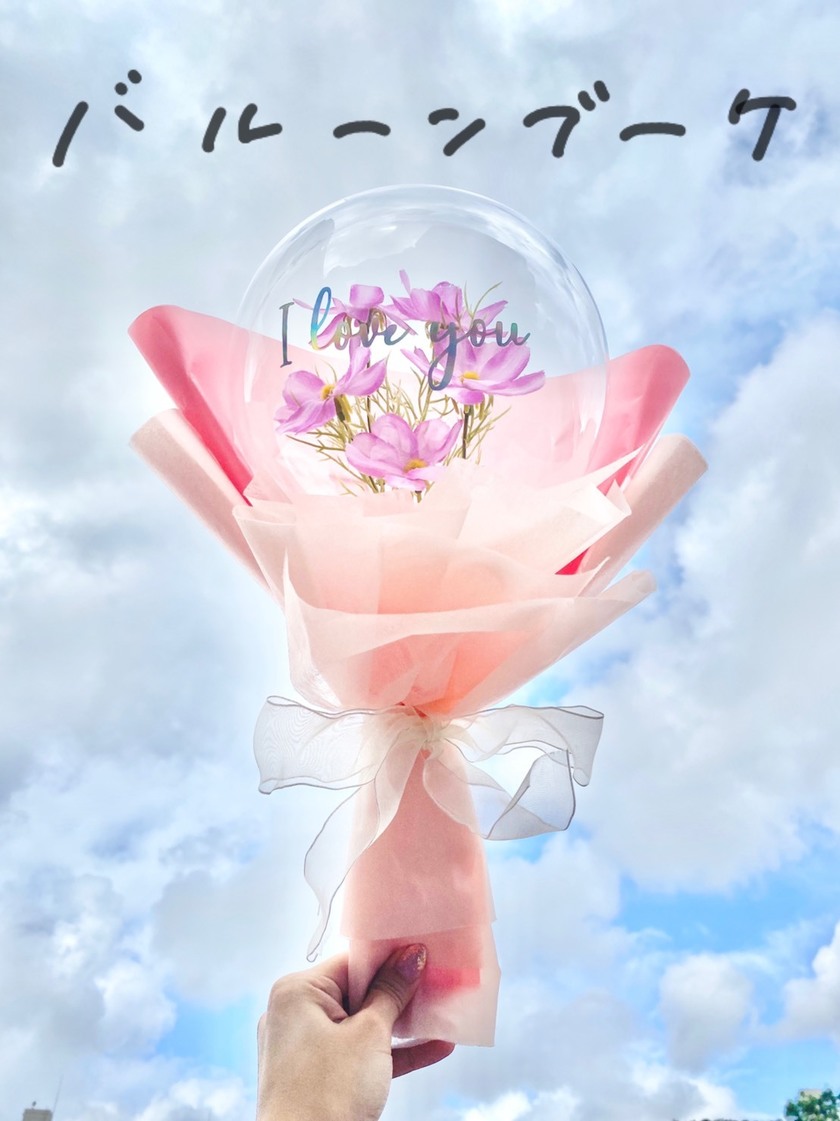
②
进一步叠加图层,在文字周围绘制蓬松的部分。
<我使用的笔>
・左起第一支笔
・深棕色
・大小3~5
・透明度100%
・最大放大至600%的状态下书写
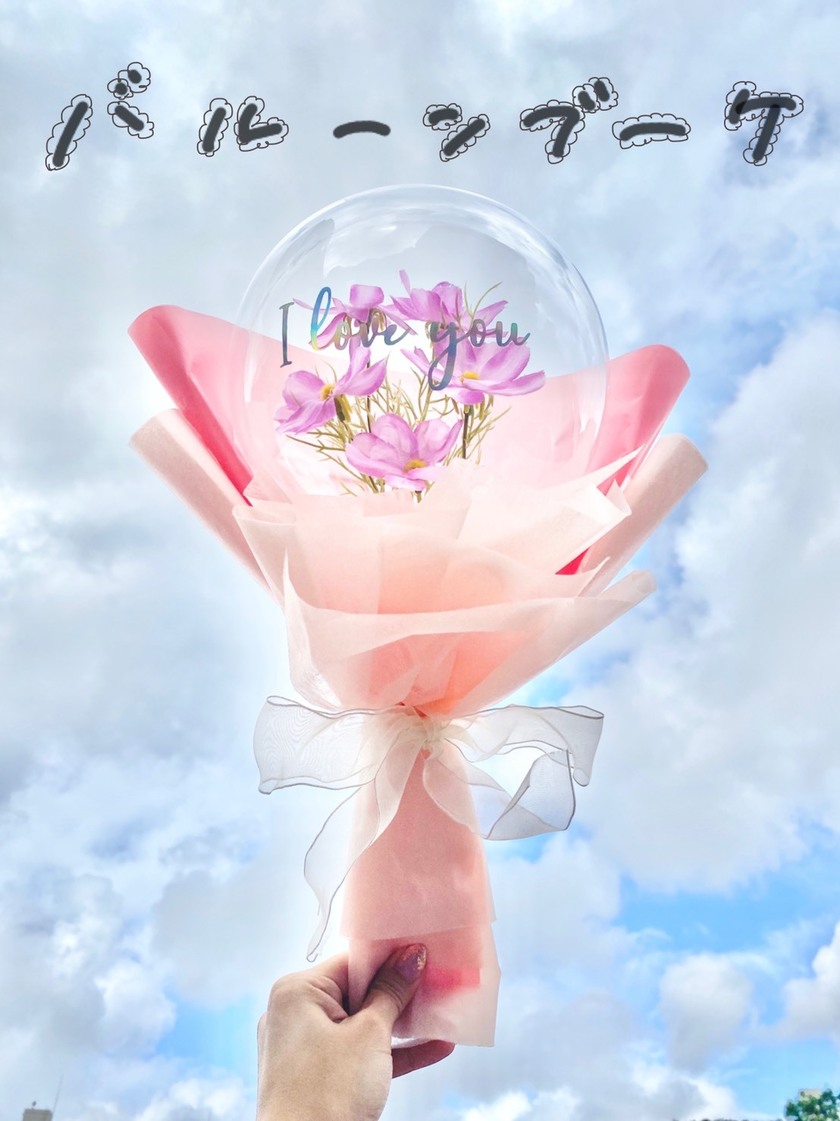
③
接下来,删除步骤①中最初绘制的文字图层。
在步骤②的蓬松图层下方创建新的图层,涂上底色。
<我使用的笔>
・左起第一支笔
・偏白的奶油色
・大小40~50左右
・透明度100
・在放大至300%左右的状态下书写
・即使稍微溢出,或者没有涂满也是ok的哦♩
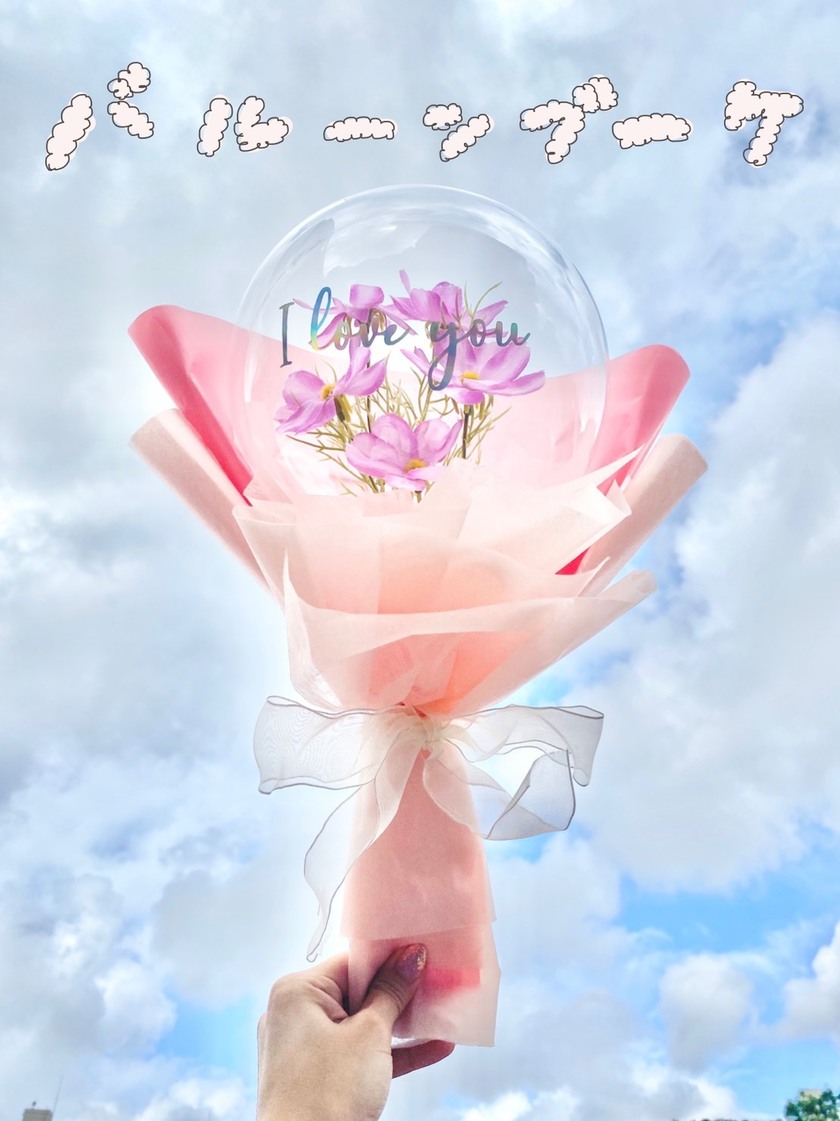
④
接下来,在文字的最下方创建新的图层,制作柔和的阴影。
<我使用的笔>
・左起第一支笔
・大小60左右
・透明度30%左右
・在放大至100~200%的状态下书写
・为了看起像阴影,基本上在文字的右下方书写
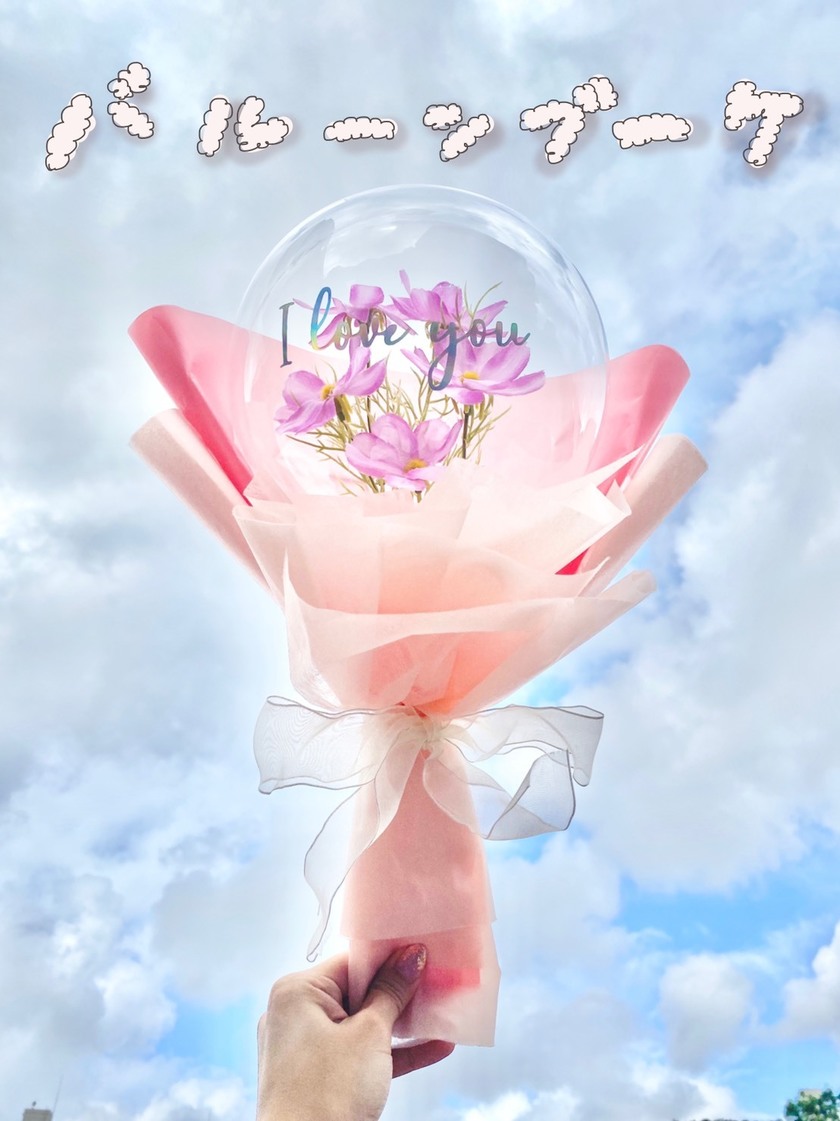
⑤
最后,将所有图层合并(结合),固定在一个图层上。
然后,使用变换功能根据喜好调整大小和方向,即可完成♡
(可以做到这样的效果!)

![marry[マリー]](https://imgs.marry-xoxo.com/assets/marry_logo-e3a503203d635925f956631f4df079fe97f587ed360274455ead4fe26052b631.png)
 結婚式DIY
結婚式DIY
 ペーパーアイテム
ペーパーアイテム
 通販
通販
 ウェディングアイテム
ウェディングアイテム
 コラム
コラム
 ウェディングケーキ
ウェディングケーキ
 お金・節約
お金・節約
 髪型・メイク
髪型・メイク
 ドレス
ドレス
 和装
和装
 前撮り・ウェディングフォト
前撮り・ウェディングフォト
 靴・アクセサリー
靴・アクセサリー
 ブーケ
ブーケ
 挙式
挙式
 披露宴
披露宴
 ウェルカムスペース・装花
ウェルカムスペース・装花
 引き出物・ギフト
引き出物・ギフト
 BGM・ムービー
BGM・ムービー
 二次会
二次会
 ラブラブ結婚生活
ラブラブ結婚生活
 プロポーズ
プロポーズ
 顔合わせ・結納
顔合わせ・結納
 入籍
入籍
 式場探し
式場探し
 ハネムーン
ハネムーン
 ネイルアート
ネイルアート
 指輪
指輪
 美容
美容
 新郎
新郎
 両家家族(親族)
両家家族(親族)
 ゲスト
ゲスト
 韓国風
韓国風




